Eclipse常用快捷键及技巧总结
1. Alt + / 内容辅助
- 快速编写main()方法:输入main,然后按“Alt + /”
- 快速编写System.out.println()方法:输入syso,然后按“Alt + /”
- 在其它情况下,正确输入前几个字母都可使用该方法进行代码补全
2. Ctrl + D 删除当前光标所在行
- 也可用鼠标选中几行,然后按“Ctrl + d”,快速删除选中的行
3. Alt + ↑ 将当前光标所在行语句移到它上一行语句的上面
- 可将当前代码称到它上一行代码的上面
- 也可以选中几行,然后按Alt + ↑ ,就可将选中的几行代码向上移动
4. Alt + ↓ 将当前光标所在行语句移到它下一行语句的下面
- 与第3点相似,但方向恰好相反
5. Ctrl + Alt + ↑ 在当前光标所在行的上面复制当前行代码
- 可选中几行代码后再按“Ctrl + Alt + ↑”则可以在当前选中的几行代码的上面复制当前选中的代码
6. Ctrl + Alt + ↓ 在当前光标所在行的下面复制当前行代码
- 与第5点相似,但方向恰好相反
7. Ctrl + / 行注释
- 按一次注释,再按一次取消注释
8. Ctrl + Shift + / 代码块注释
- 先选中要注释的代码段,然后按“Ctrl + Shift + /”即可
9. Ctrl + Shift + \ 取消代码块注释
- 取消3中执行的代码块注释
10. Ctrl + Shift + O(字母O)
- 自动导入包,自动删除没用的包
11. Ctrl + Shift + F 帮你快速格式化你的代码
- 当代码排版很乱时,全选代码后,按“Ctrl + Shift + F”后,代码将按规范排版
12. Ctrl + M 最大化编辑器窗口
- 使代码编辑窗口最大化,大屏显示将提高工作效率,也可再次按“Ctrl + M”,在最大化和还原之间切换
13. 增加代码模版
- 比如当我们要从系统默认输入东西,然后接收,那么我们要先创建一个Scanner,用完扫描器后再关闭它即我们会输入如下代码
Scanner sc = new Scanner(System.in);
sc.close();那么我们可以将以上代码增加到代码模版,方法如下:
- 第一步:先选中以上两行代码并复制
- 第二步:菜单Windows->Preferences->Java->Editor->Templates->New如下图所示:
第三步:点击New后,弹出下图,将上面复制的代码粘贴到Pattern,在Name处输入sc(任何你想用的名字),也可以为Description添加一些说明信息,然后确定即可
第四步:这下就可以不用再输入一长串代码了,可直接输入sc然后按“Alt + /”,然后回车即可,很方便吧。








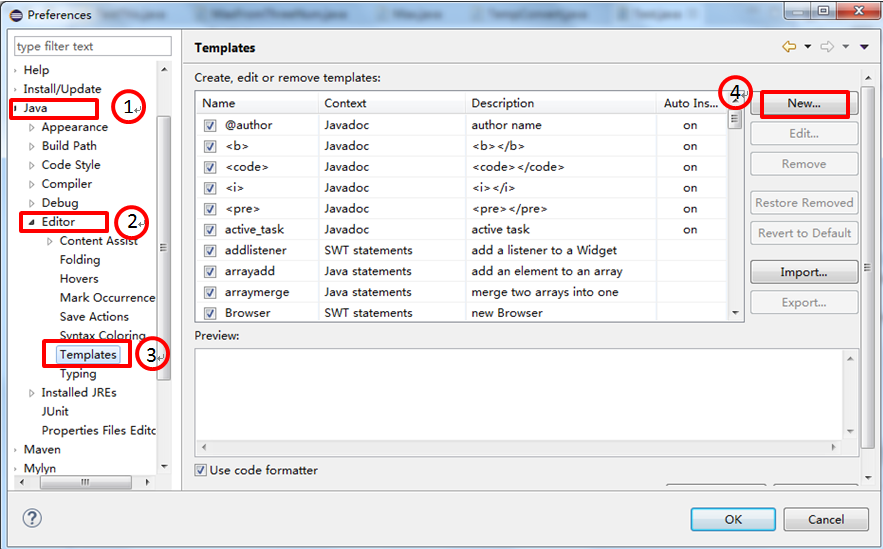
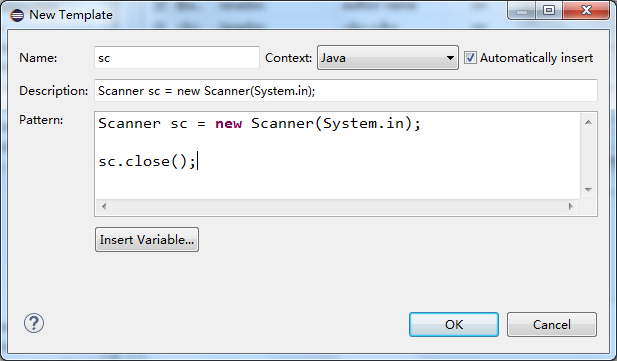














 369
369

 被折叠的 条评论
为什么被折叠?
被折叠的 条评论
为什么被折叠?








